Heim >System-Tutorial >Windows-Serie >Win10-Tastaturfehler mit einem Klick reparieren
Win10-Tastaturfehler mit einem Klick reparieren
- PHPznach vorne
- 2024-01-10 09:05:381588Durchsuche
Das Aufkommen des Win10-Systems ist in der Tat sehr praktisch, aber kürzlich haben einige Win10-Systembenutzer berichtet, dass die Tastatur nach dem Einschalten von Win10 ausfällt. Wie kann ich das Problem beheben, dass die Win10-Systemtastatur nicht funktioniert? Wenn die Reparaturmethode für die Win10-Systemtastatur nicht funktioniert, gehen Sie wie folgt vor: Stehen Sie auf und werfen Sie einen Blick darauf.


Detailliertes Tutorial zur Ein-Klick-Reparatur von Win10-Tastaturfehlern
Schritt 1: Drücken Sie die Tastenkombination Win+R, um das Ausführungsfenster zu öffnen, geben Sie powercfg.cpl ein und drücken Sie die Eingabetaste, wie im Bild gezeigt
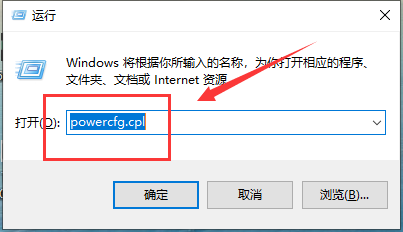
Schritt 2: Klicken Sie im sich öffnenden Fenster „Energieoptionen“ links auf „Auswählen, was die Netzschalter tun sollen“.
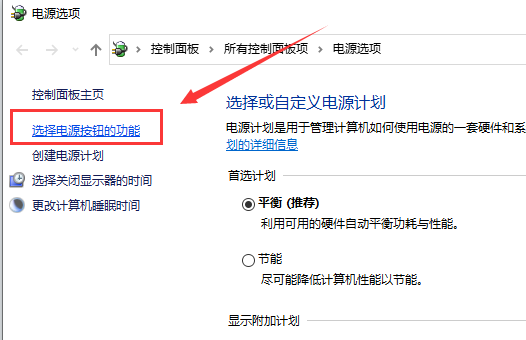
Schritt 3: Öffnen Sie das Systemeinstellungsfenster und klicken Sie, um die derzeit nicht verfügbaren Einstellungen zu ändern.
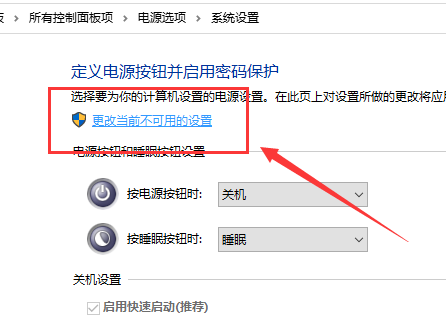
Schritt 4: Deaktivieren Sie anschließend das Kontrollkästchen vor „Schnellstart aktivieren (empfohlen)“ in den „Einstellungen zum Herunterfahren“ und speichern Sie die Änderungen. „Win10-Tastatur reagiert überhaupt nicht“ Tastenkombinationen >>>
Das obige ist der detaillierte Inhalt vonWin10-Tastaturfehler mit einem Klick reparieren. Für weitere Informationen folgen Sie bitte anderen verwandten Artikeln auf der PHP chinesischen Website!
In Verbindung stehende Artikel
Mehr sehen- Was ist der Unterschied zwischen einer mechanischen Tastatur und einer normalen Tastatur?
- So schließen Sie das Sicherheitscenter in Windows 10 vollständig
- Warum funktionieren die Tasten „Auf', „Ab', „Links' und „Rechts' auf der Tastatur nicht?
- So konvertieren Sie Englisch auf der Tastatur in Großbuchstaben
- Fix: Bug CLOCK WATCHDOG TIMEOUT in Windows 11, 10

